Edition du sondage
Les sondages sont édités dans la fenêtre de dialogue "Edition des sondages". Cette fenêtre permet de modifier le sondage sélectionné (dans la partie gauche de la fenêtre) mais aussi le sondage maître (dans la partie droite).
Les outils de la fenêtre de dialogue sont décrits sur l'exemple suivant :
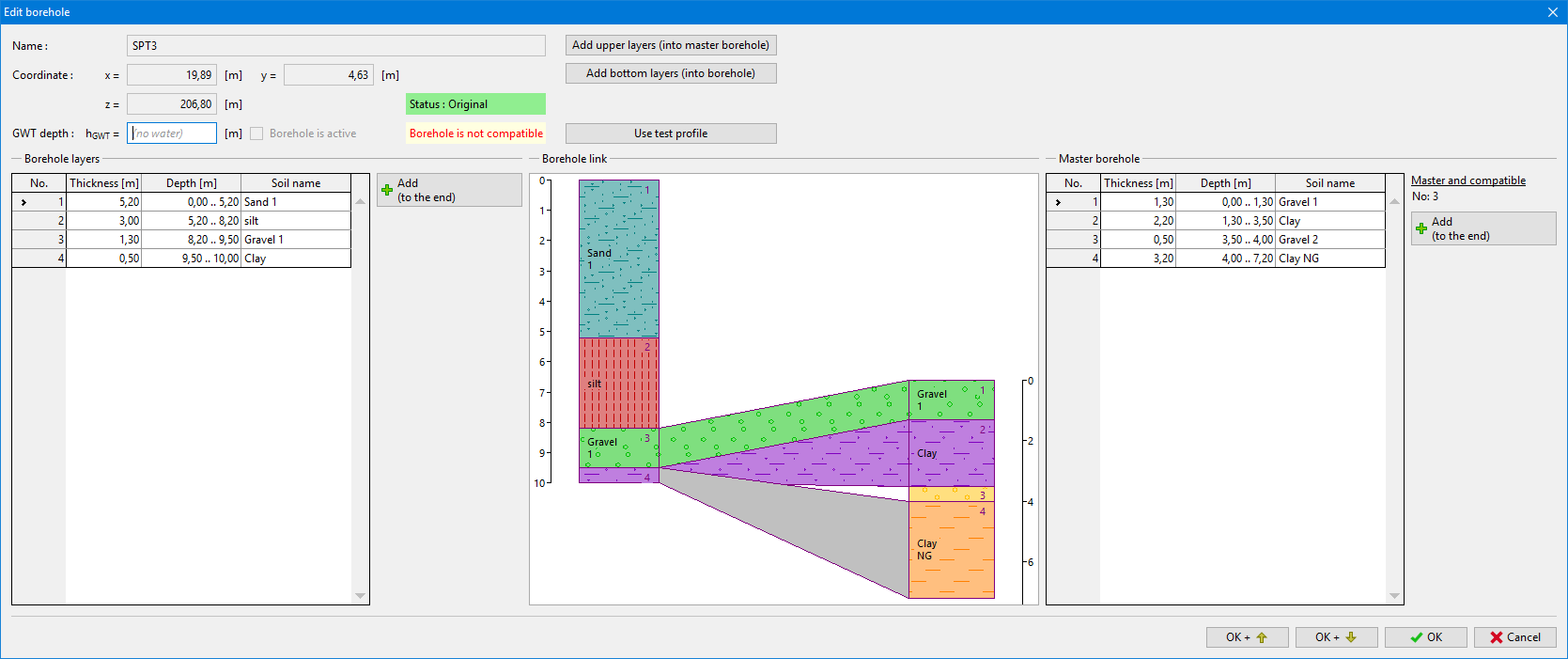 Fenêtre de dialogue "Edition des sondages" - sondages non compatibles
Fenêtre de dialogue "Edition des sondages" - sondages non compatibles
Dans la partie gauche de la fenêtre de dialogue, les données du sondage édité sont affichées. L'état de sondage (compatible/incompatible) est affiché au-dessus du schéma de sondage. Le but de la modification est de rendre un sondage compatible et de l’ajouter au modèle.
La partie droite de la fenêtre de dialogue restitue les données du sondage maître.
La partie centrale de la fenêtre affiche l'interconnexion entre les sondages. Elle ne restitue que les épaisseurs de couche du sondage, c'est pourquoi les couches sont affichées horizontalement. Si le sondage (maître ou modifié) est créé à partir d'un essai, la longueur de l'essai est affichée en gris. On peut voir sur l'illustration que le sondage modifié a été créé à partir de l'essai, qui n’était pas assez profond pour atteindre des couches jaunes. A l'opposé, les couches supérieures manquent dans le profil géologique du sondage maître.
Le programme met à disposition les boutons suivants pour éditer les sondages : ("Insérer", "Ajouter", "Éditer", "Diviser", "Fusionner", "Echanger", "Déplacer l'interface" et "Supprimer") pour les deux tableaux. (Si aucune ligne n'est sélectionnée dans le tableau, seul le bouton "Ajouter" est disponible. Après avoir sélectionné une ligne, les autres boutons apparaissent).
Le statut du sondage peut être modifier d'incompatible à compatible en réalisant les étapes suivantes :
- Editer le sondage sélectionné dans la partie gauche de la fenêtre - A l'aide du bouton "Ajouter", on ajoute les couches "Gravel 2" (jaune) et "Clay NG" (orange). Nous pouvons saisir leur épaisseur supposée, leur profondeur d'interface ou ne pas spécifier l'emplacement exact.
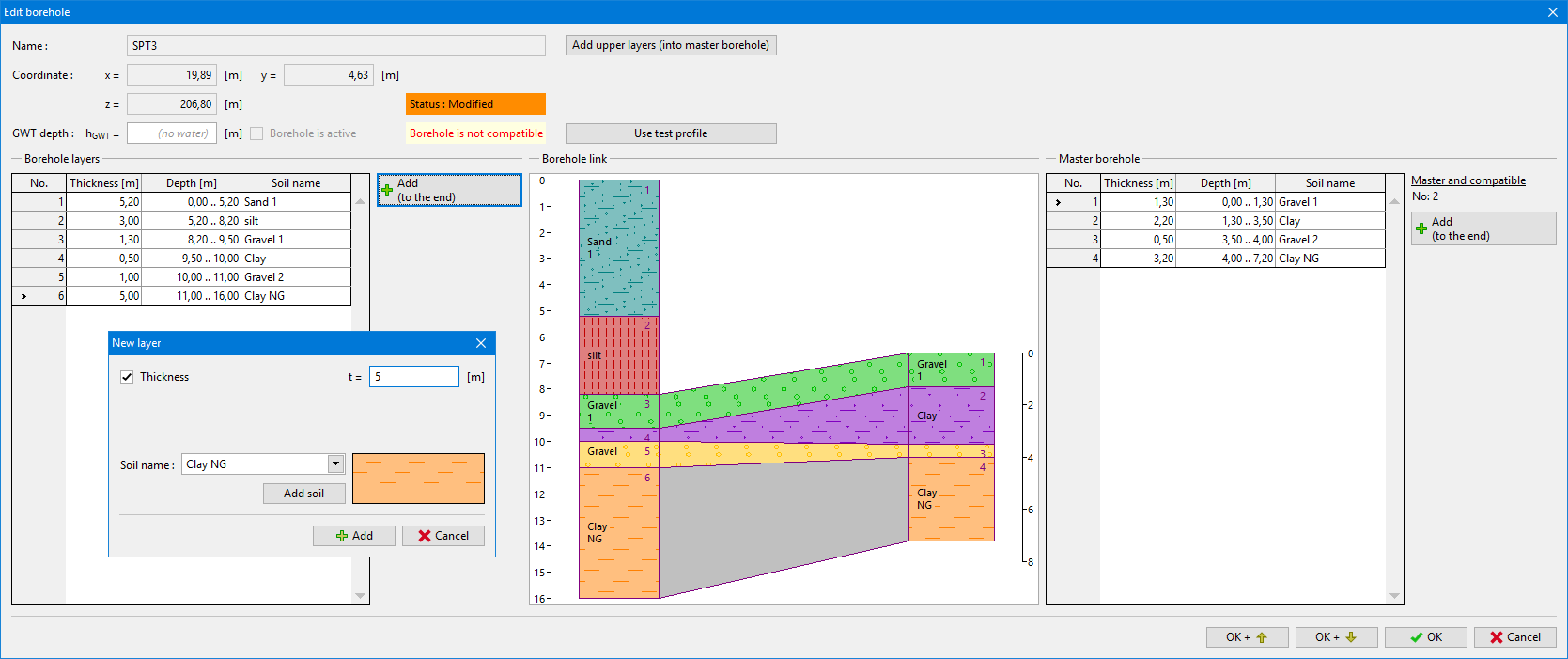 Fenêtre de dialogue "Edition des sondages" - modification du sondage édité
Fenêtre de dialogue "Edition des sondages" - modification du sondage édité
- Editer le sondage maître dans la partie droite de la fenêtre de dialogue - À l’aide du bouton "Insérer (avant 1)" (la première ligne du tableau de forage maître doit être sélectionnée) on ajoute les couches "Silt" (rouge) et "Sand 1" (bleu). Dans ce cas, la meilleure solution consiste à ne pas spécifier l'emplacement exact de l'interface.
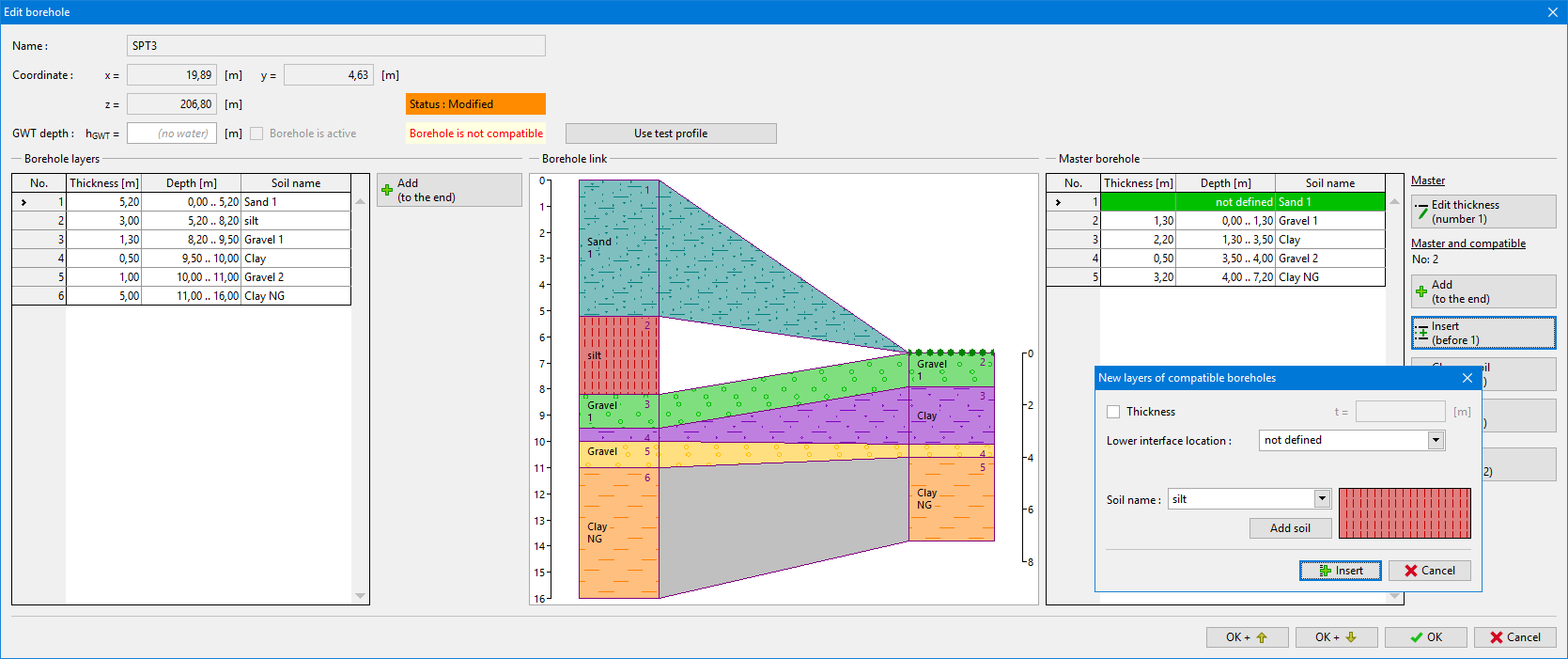 Fenêtre de dialogue "Edition des sondages" - modification du sondage maître
Fenêtre de dialogue "Edition des sondages" - modification du sondage maître
Comme cette méthode de modification est courante et un peu longue (pour un plus grand nombre de couches), le programme permet d’effectuer cette opération plus simplement en utilisant les boutons "Compléter des couches supérieures (dans le sondage)" et "Compléter des couches inférieures (dans le sondage)" dans la partie supérieure de la fenêtre.
De cette façon, la connexion entre les sondages est compatible.
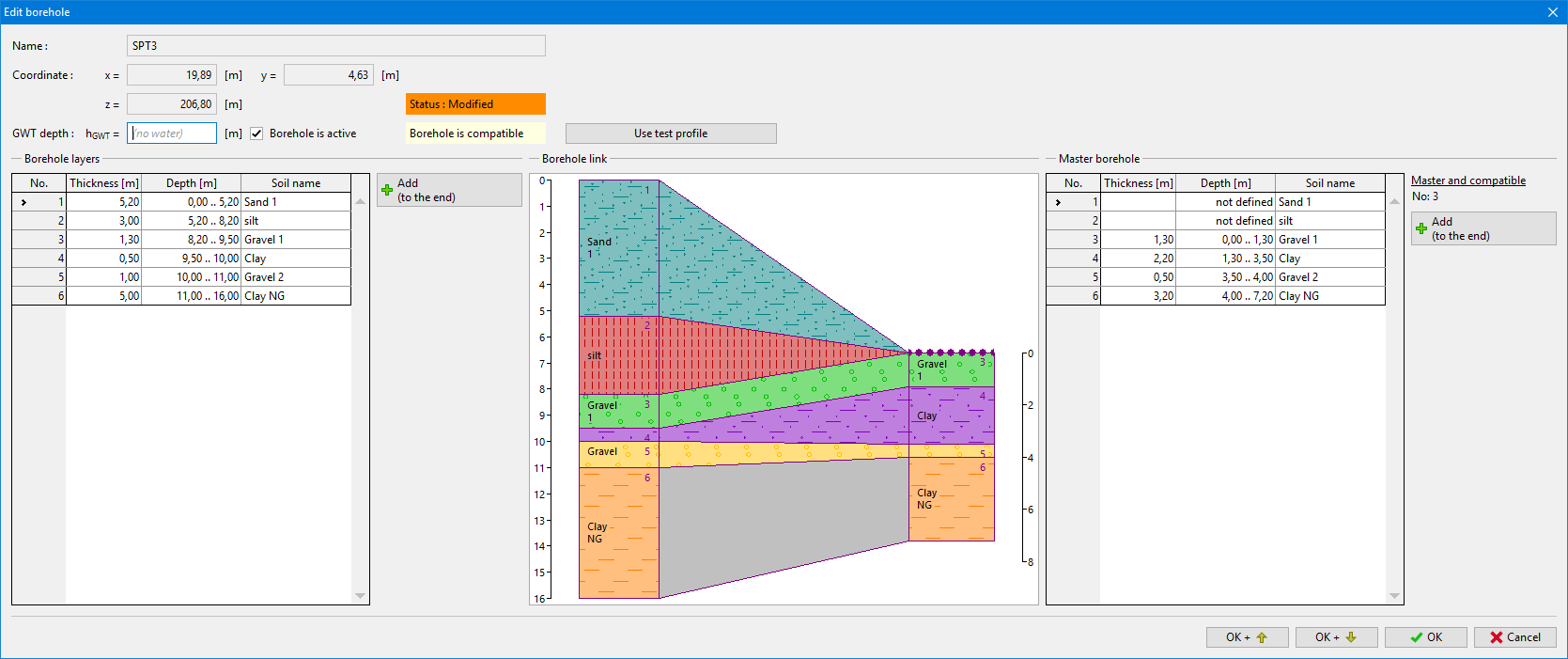 Fenêtre de dialogue "Edition des sondages" - sondages compatibles
Fenêtre de dialogue "Edition des sondages" - sondages compatibles
Le type de sondage est également affiché dans la fenêtre de dialogue - si le sondage est original (il correspond au profil de test) ou modifié. Il est possible de revenir au statut d'origine du sondage en cliquant sur le bouton "Copier du profil de sol".